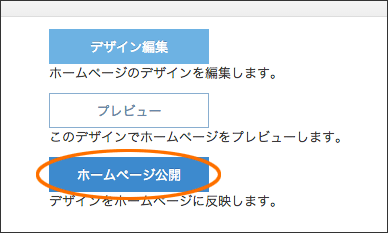2016/4/20 PAGEKit素材集をリリースしました!
ビジネス用途にぴったりのデスクワークのイメージ写真や、メイン画像や挿絵などページの装飾に便利な植物や風景の写真など、2500枚以上の素材をご用意しておりますので、ホームページの装飾にぜひお役立てください!
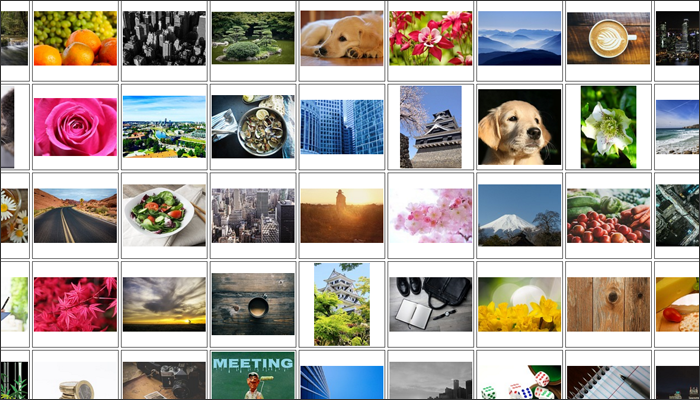
素材集をデザインのスライドで使用する場合
(1) メインメニューの「デザインを選ぶ」をクリックします。
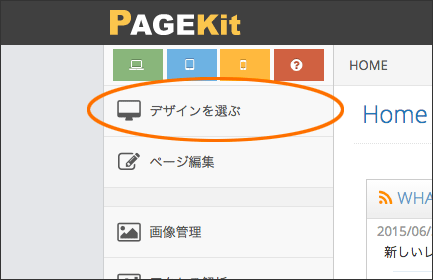
(2) 現在選択しているデザインが表示されるので、「デザイン編集」ボタンをクリックします。
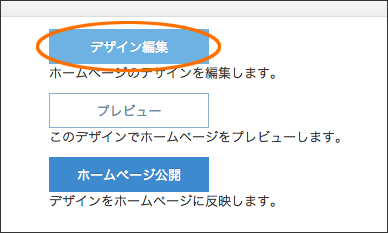
(3) デザインの詳細ページが表示されます。「スライド編集」をクリックします。
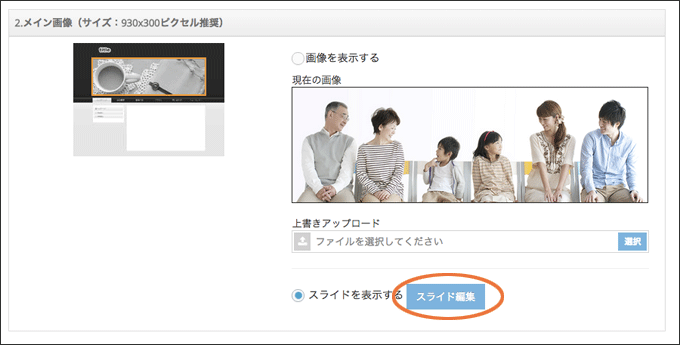
(4) スライドの編集画面が表示されるので、「参照」ボタンをクリックします。
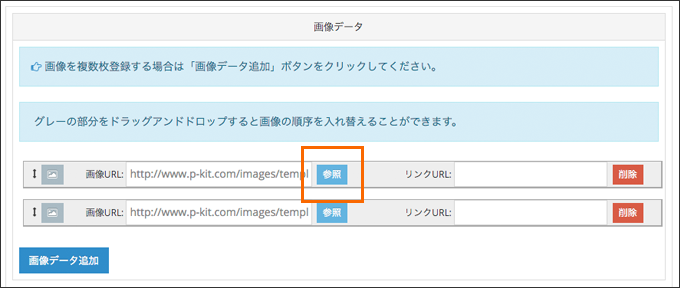
(5) 画像の一覧画面が表示されます。画面上部の「PAGEKit素材集」タブをクリックします。
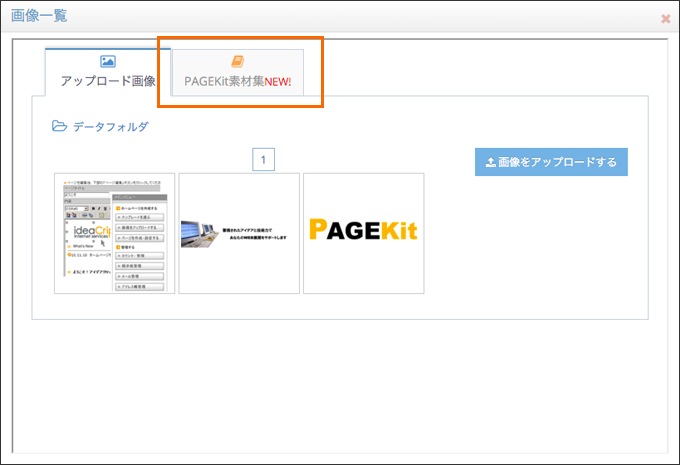
(6) 素材集が一覧表示されます。検索欄にて、スペース区切りでキーワードを入力してお好きな画像を探すことができます。
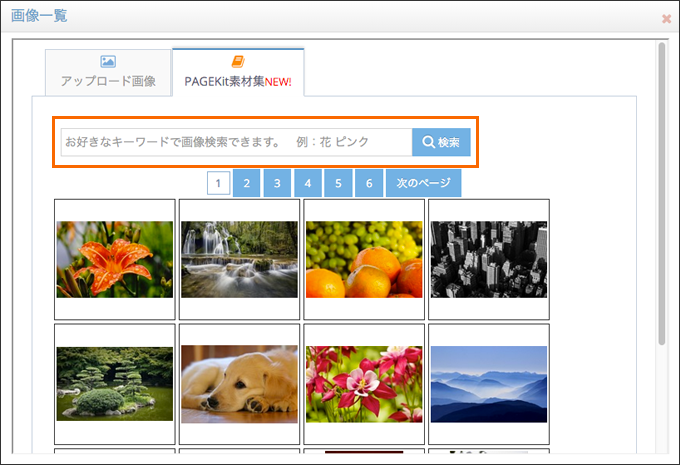
(7) 画像が決まったらクリックします。
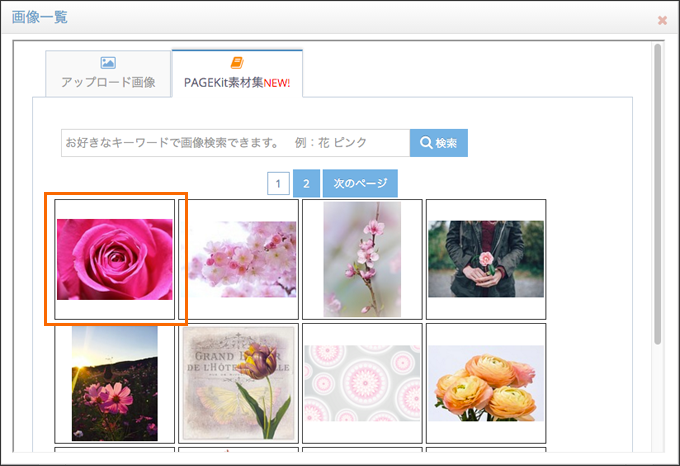
画像上部のエンピツマークをクリックすると、画像の編集画面が表示されます。画像編集画面では、画像の拡大・縮小、切り抜き、回転ができます。編集の手順はこちら
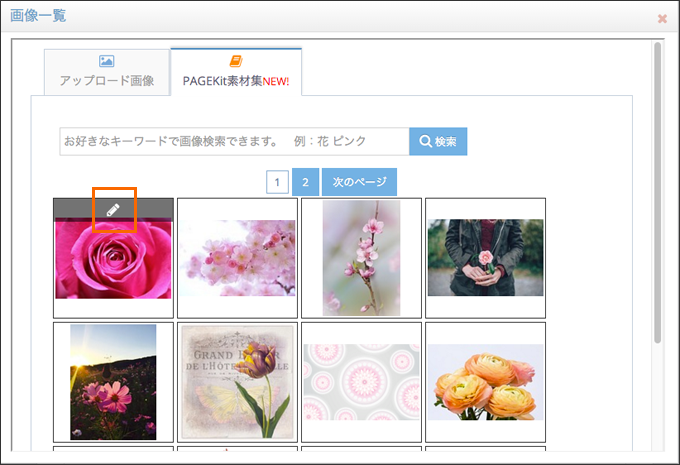
(8) 「画像データ追加」ボタンをクリックすることで、スライドの画像を何枚でも登録できます。また、各画像の「削除」ボタンをクリックすると、リストから削除できます。

(9) スライドの設定が終わりましたら、 「決定」ボタンをクリックします。
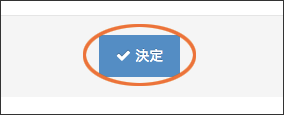
(10) 編集したスライドが表示されます。「デザインに反映」ボタンを押すと、作成したスライドがデザインに反映されます。変更したい場合は再度手順(5)以降の作業を行ってください。

(11) プレビューボタンをクリックします。
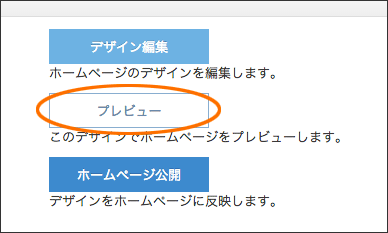
(12) 作成したスライドがプレビューに反映されていることを確認したら、「ホームページ公開」ボタンでホームページに反映させます。公開した後は一度完成ホームページを確認してみてください。